この記事には広告を含む場合があります。
記事内で紹介する商品を購入することで、当サイトに売り上げの一部が還元されることがあります。
- ネイティブキャンプでレッスンを受けてみようと思っている
- どうやって無料体験レッスンは始めたらいいの?
と気になっていませんか?
この記事ではネイティブキャンプ歴7年の私が、無料体験レッスンの申し込み方法からレッスンの受け方まで、わかりやすく解説します。
記事を読みつつ、パソコンやスマホで手を動かすと、無料体験レッスンを受けることができるので、ぜひ参考にしてください。

それでは、ネイティブキャンパーへの一歩を踏み出しましょう
まずは7日間無料でお試し
ネイティブキャンプの口コミや体験談を知りたい人は、以下の記事を参考にしてください。
メリット・デメリットや、実際に使ってみた効果についても紹介しています。
 ネイティブキャンプの口コミ・評判は? 会員歴7年の私が徹底レビュー!
ネイティブキャンプの口コミ・評判は? 会員歴7年の私が徹底レビュー!
ネイティブキャンプの始め方①:無料体験レッスンの申し込み

無料体験レッスンの申し込みは、以下の7つの手順で進めていきます。
- 手順1. 公式サイトにアクセスする
- 手順2. 「7日間無料トライアルはこちら」をクリック
- 手順3. メールアドレス、パスワードを入力
- 手順4. 電話番号を入力
- 手順5. 受け取った認証番号を入力
- 手順6. クレジットカード情報を入力
- 手順7. 「次へ」を選択
5分程度あれば登録できます。

それでは、具体的な手順を紹介していきます
手順1. 公式サイトにアクセスする
まずは公式サイトにアクセスします。
公式サイト:https://nativecamp.net/
手順2. 「7日間無料トライアルはこちら」をクリック
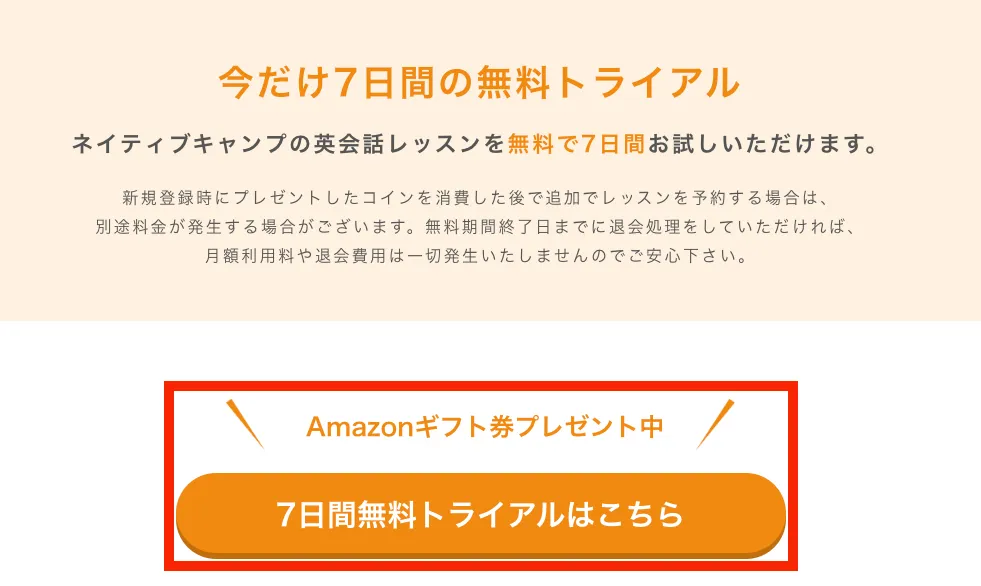
手順3. メールアドレス、パスワードを入力
メールアドレス、パスワードを入力後、「次へ」ボタンを選択します。
Appleアカウントなど、他のアカウントを使って会員登録することもできますが、今回は新たにアカウントを作成する手順の想定で進めます。
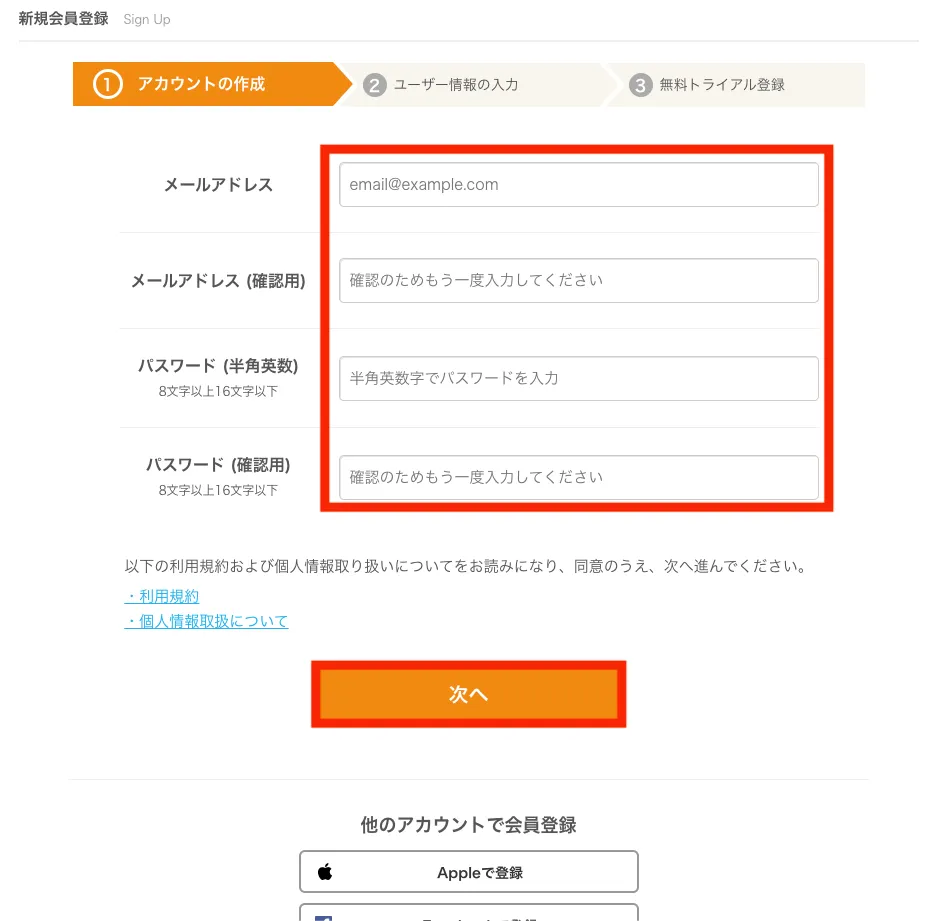
手順4. 電話番号を入力
「国」と「電話番号」を入力後、「送信する」を選択します。
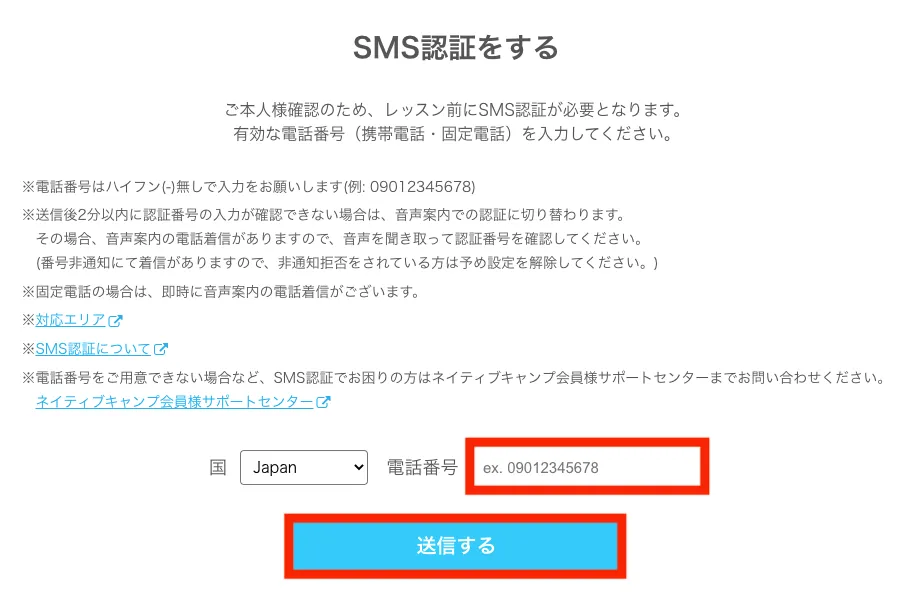
手順5. 受け取った認証番号を入力
送信されたSMSを受信後、本文に記載されている認証番号4文字を入力し「次へ」を選択します。
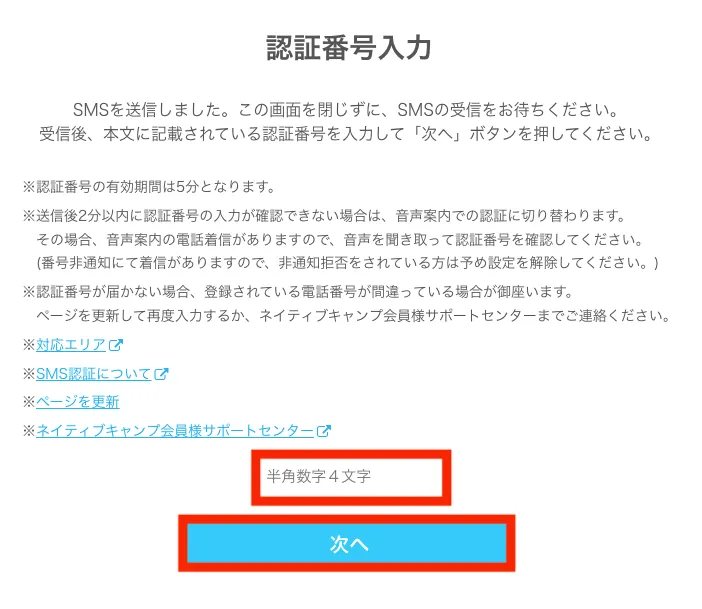
手順6. クレジットカード情報を入力
クレジットカード情報を入力し、同意するにチェック後、「申し込む」ボタンを選択します。
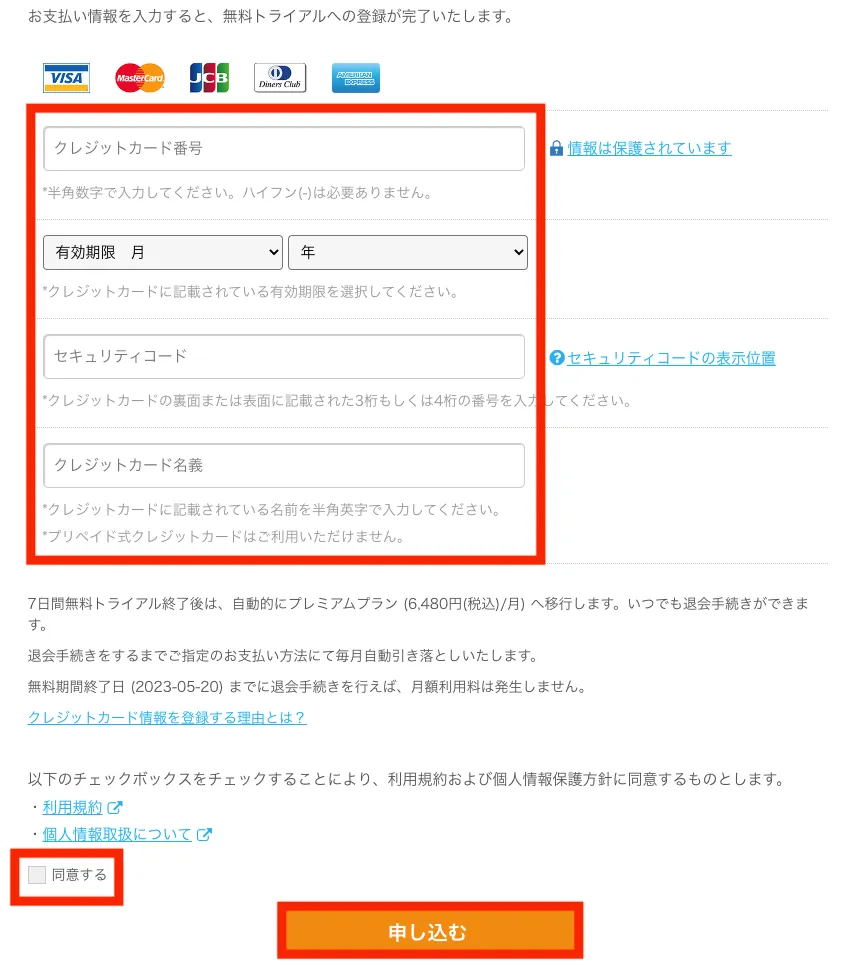
手順7. 「次へ」を選択
「次へ」ボタンを選択することで、無料トライアル登録の完了です。
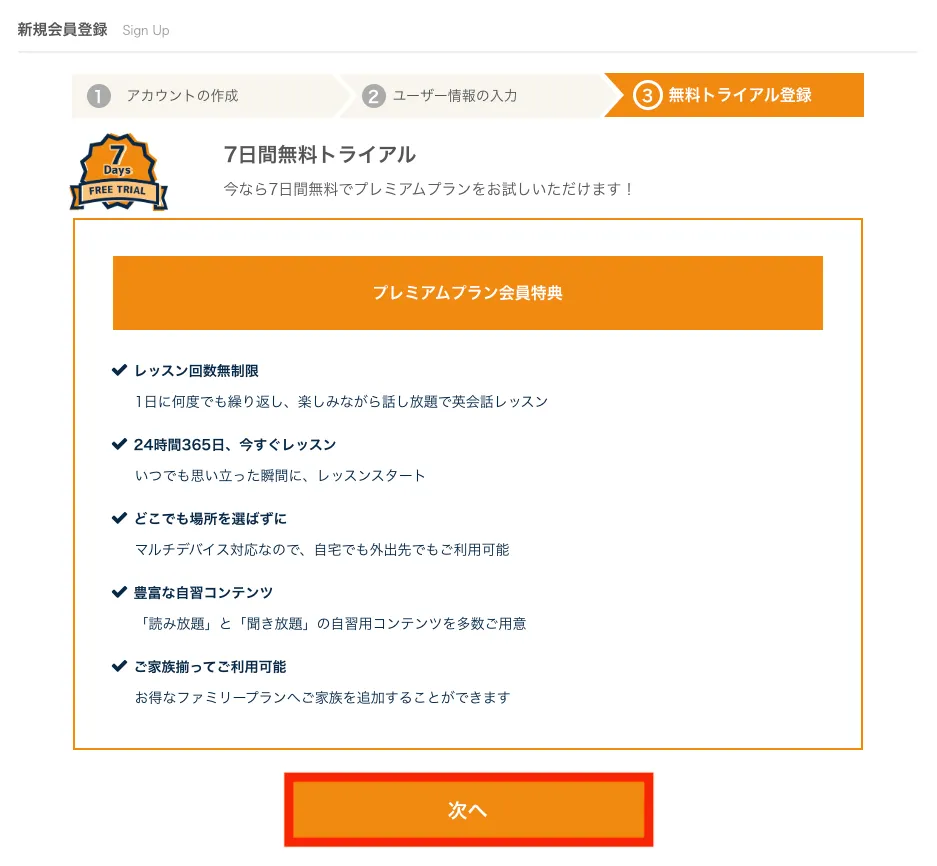
ネイティブキャンプの始め方②:教材の選択

レッスンで利用する教材を事前に選択します。
レッスン入室時に選択することもできますが、数多くの教材があるため、あらかじめ選択しておいた方がスムーズです。
レッスンで利用する教材を選択する
教材の選択は、「学習」→「教材を見る」から行います。
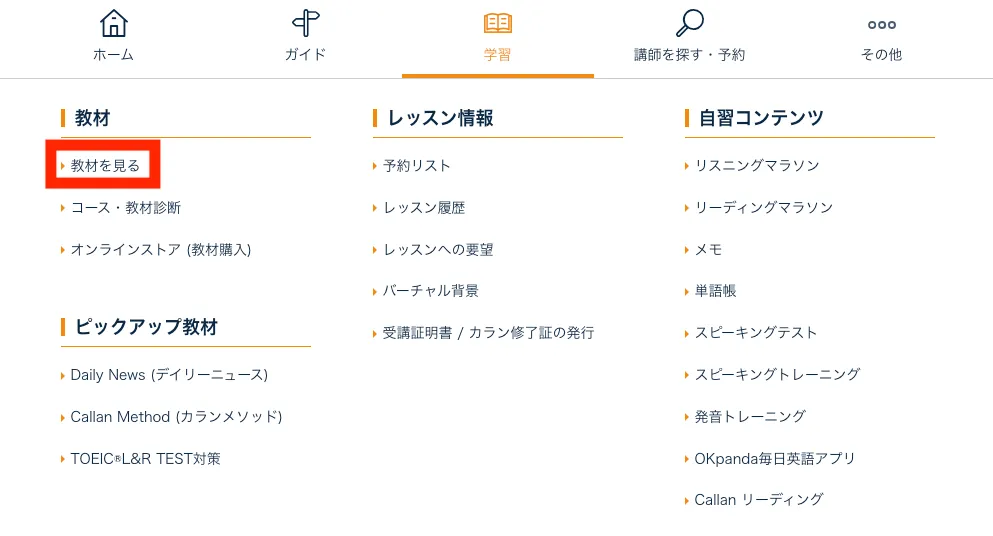
利用する教材は、「コース」もしくは「教材の種類」と、レベルフィルターの組み合わせから絞り込むことができます。
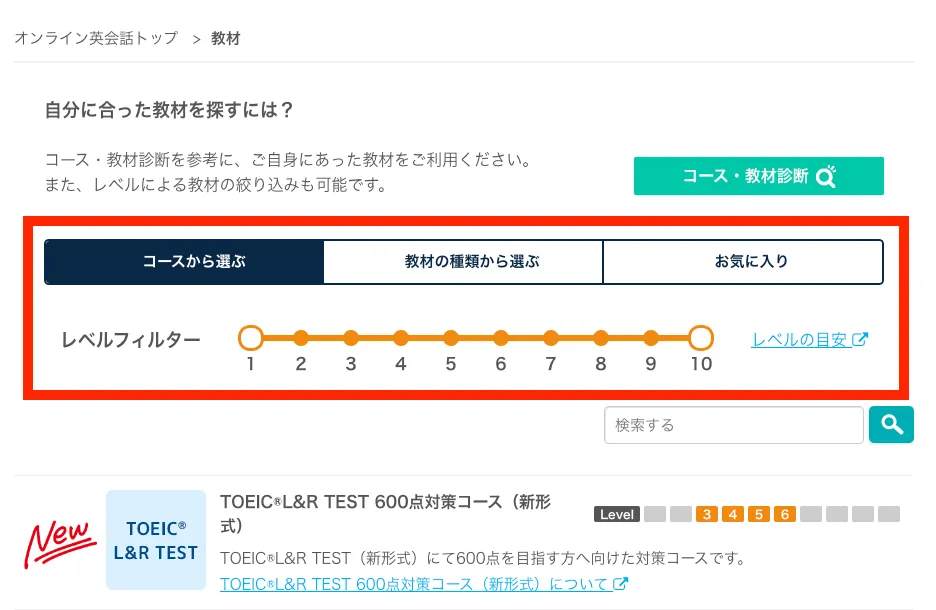
「コース」とは、各教材を組み合わせたネイティブキャンプ独自のカリキュラムです。
「教材」は、各教材ごとに集中して学びたい場合に選びます。
レッスンで利用する教材を指定するには、教材を開いて「次回教材に設定」を選択します。
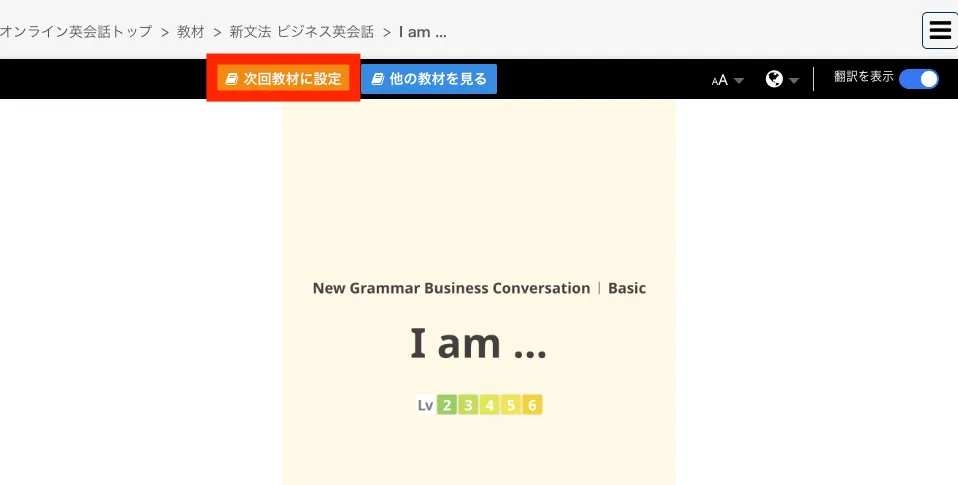

テキストはレッスン中以外にも見れるので予習・復習もできますよ
まずは「かんたんコース・教材診断」で診断しよう
ネイティブキャンプには10,000を超える教材があります。
そのため、「どの教材から進めてよいかわからない」と戸惑う人も多いと思います。
ネイティブキャンプでは「かんたんコース・教材診断」を受けることで、あなたにぴったりの教材を探すことができます。
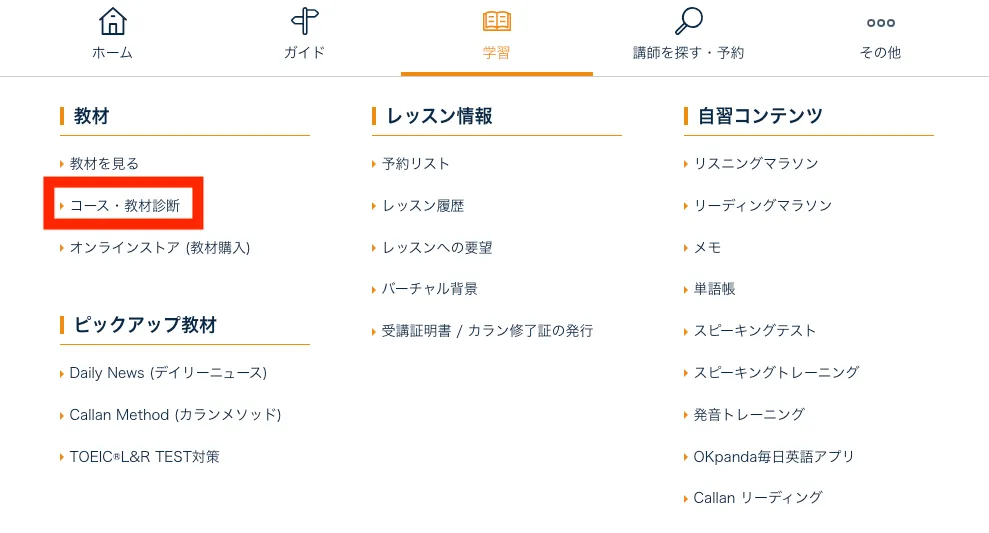
「学習」 →「コース・教材診断」から、診断は可能です。

たった3つの質問に答えるだけで、すぐに結果を知れますよ
その他の方法として、日本人カウンセラーに相談するという手もあります。
無料体験レッスンでも、1コマ15分の相談が回数無制限でできるので、英語学習の悩みが出たら相談してみましょう。
ネイティブキャンプの始め方③:レッスン環境チェック

ネイティブキャンプのレッスンは、パソコンはブラウザ、スマホ/タブレットはアプリを使って受講します。
パソコンの場合は、レッスン環境のチェックができるので、事前に行っておくとスムーズです。
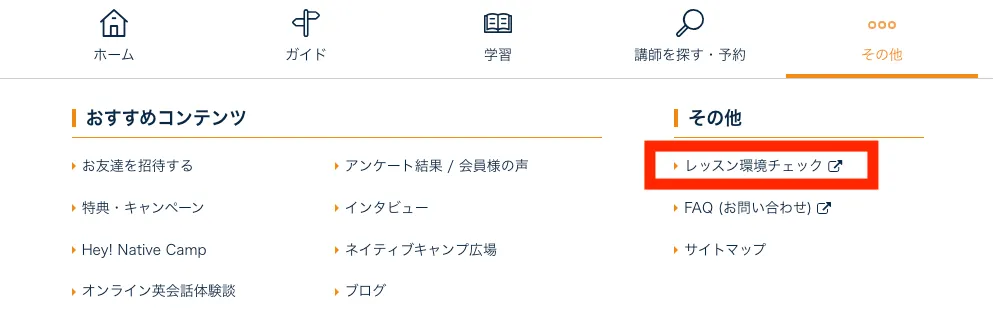
レッスン環境チェックは、「その他」→「レッスン環境チェック」より行います。
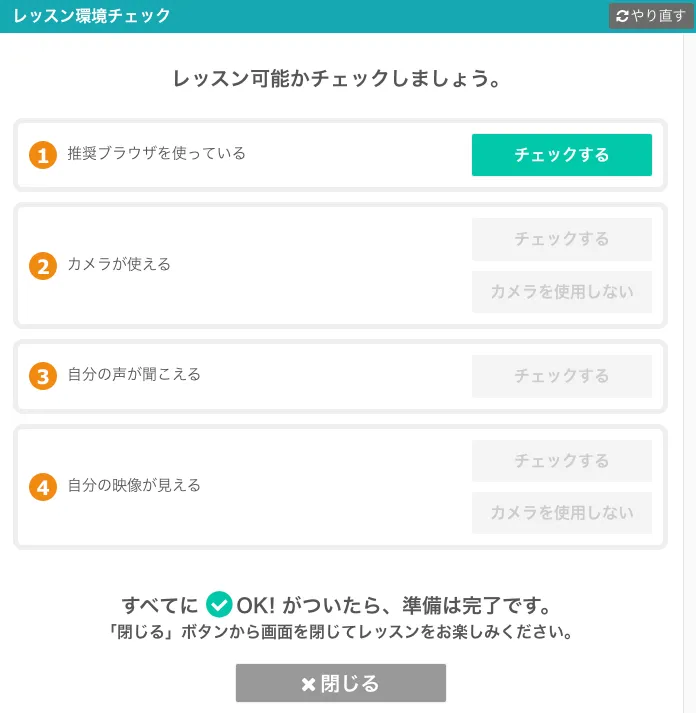
ボタンをクリックするだけで、レッスン可能かをチェックすることができます。
すべてにチェックボタンがついたら準備は完了です。
ネイティブキャンプの始め方④:レッスンへの要望を登録

レッスンの進め方や講師への要望があれば、登録しておくこともできます。
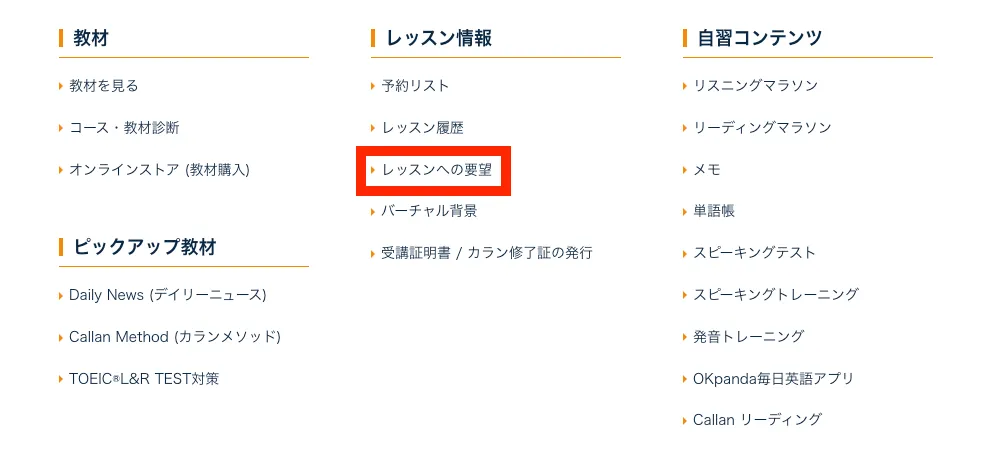
「レッスン情報」→「レッスン要望」より行います。
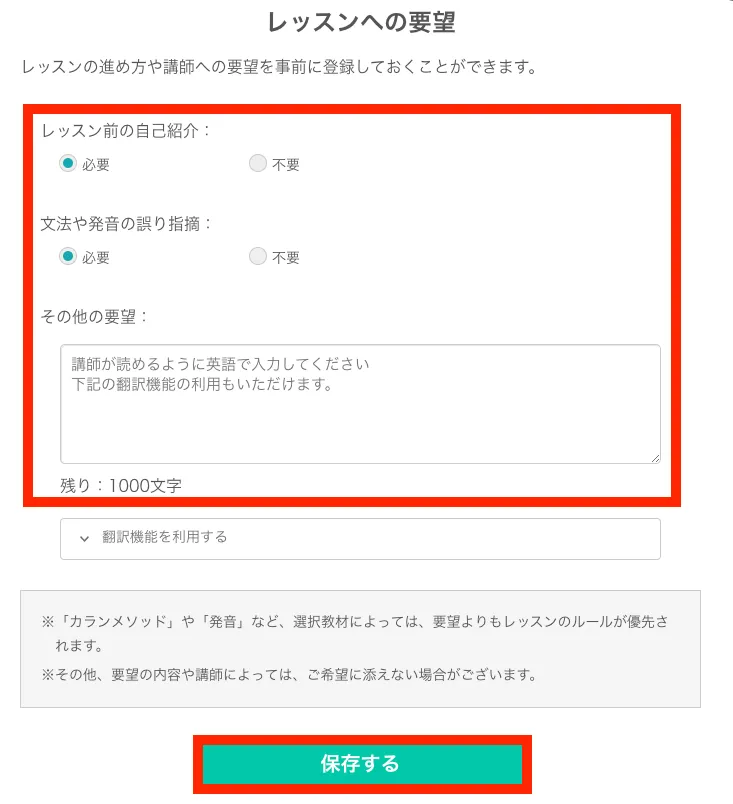
「レッスン前の自己紹介」「文法や発音の誤り指摘」の必要有無、そして「その他の要望」について任意で入力後、「保存する」を選択します。
ネイティブキャンプの始め方⑤:講師を選択してレッスン開始

いよいよ講師を選択して、レッスンに進みます。
もし実際にレッスンを受ける前にレッスンの雰囲気や流れなどを知りたい場合は、先にLIVEレッスンを利用することをおすすめします。
LIVEレッスンとは、他の生徒が受けているレッスンをリアルタイムで視聴できるサービスで、無料で参加することができます。
詳しくは以下で解説しています。
手順1. 講師を検索する
まずはレッスンを受ける講師を探していきます。
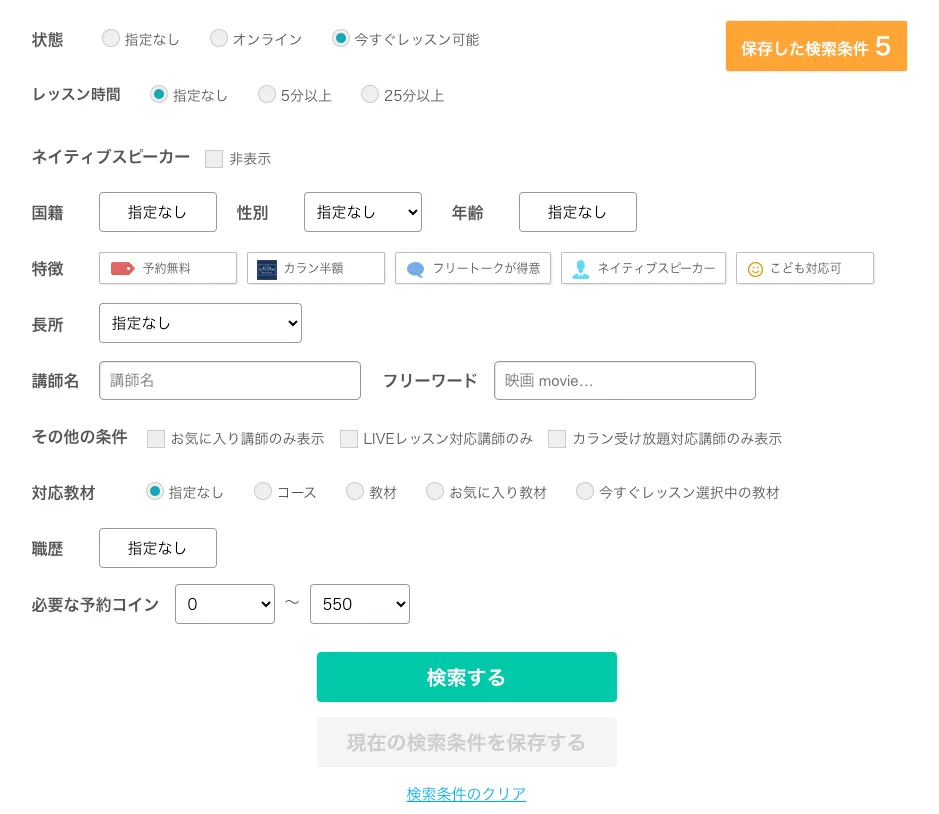
お好みで検索条件を指定して講師を絞り込みます。
検索した講師の中で青色ランプ(今すぐレッスンが可能な講師)が点灯している講師の中から選びます。
スコアは、4.95以上の講師から選ぶことをおすすめします。
実際にレッスンを選んできた中で、4.95以上の講師は質が高い講師が多かったです。
手順2. 講師のプロフィールを確認
プロフィールページでは多くの情報が見れますが、特に以下の内容が講師選びの役に立ちます。
- 自己紹介動画
- レッスン回数
- 生徒からのレビュー評価
フィーリングは合いそうか、気になるレビュー評価はついていないかなど確認して次のステップに進みましょう。
手順3. 「今すぐレッスンを開始」を選択して入室
画面右上の「今すぐレッスンへ進む」を選択しレッスンへ進みます。
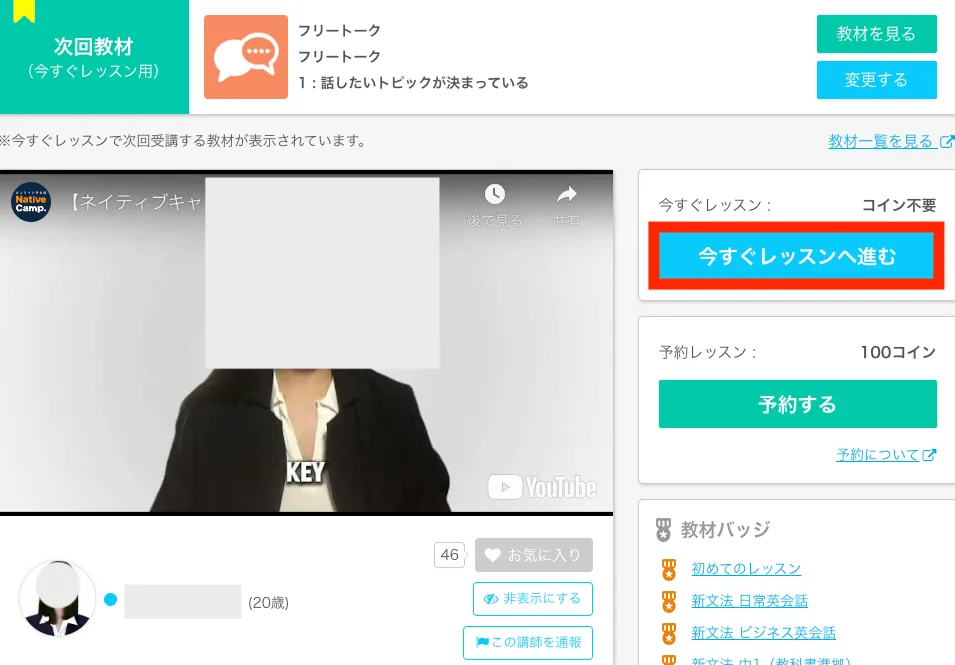
手順4. 教材・レッスン希望時間を選択してレッスンを開始
レッスン希望時間を選択して、レッスンへ進みます。
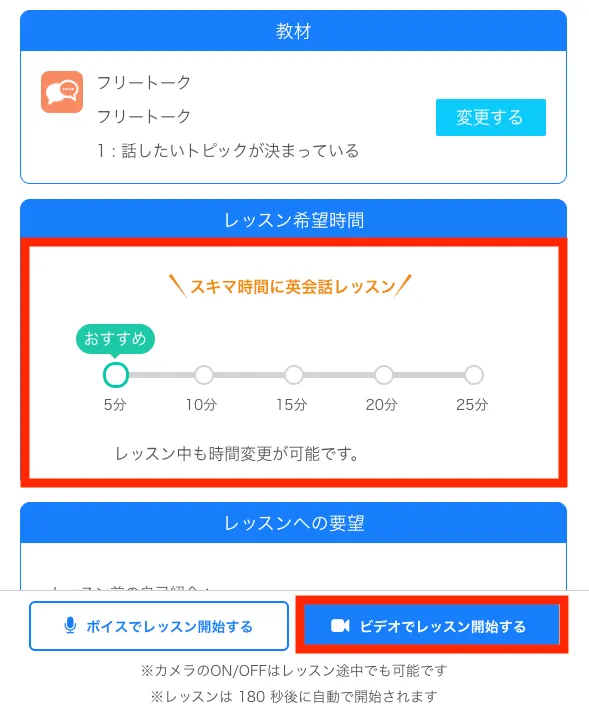
カメラのON/OFFは、好きな方を選択して問題ありません。
スマホアプリでレッスンする方法
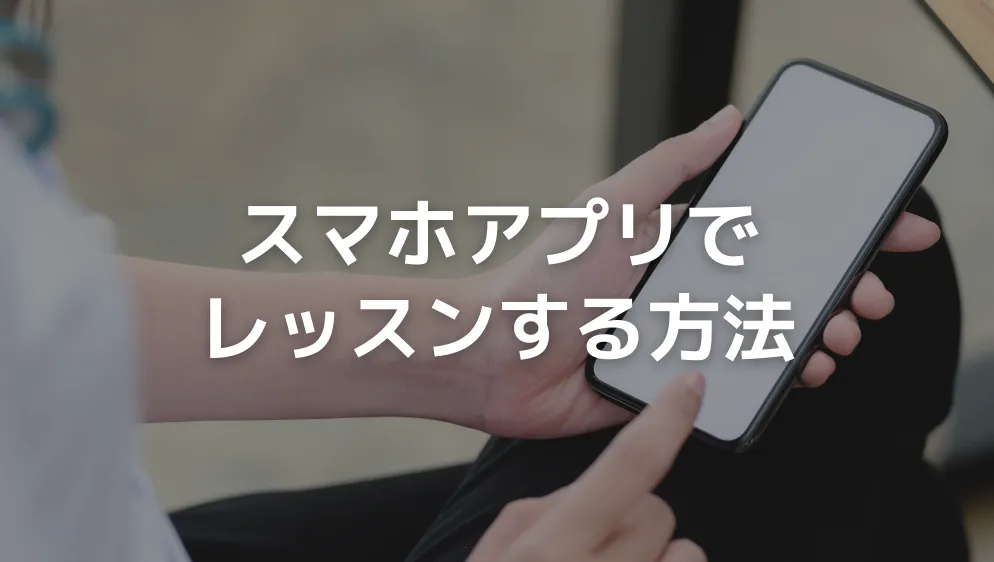
ネイティブキャンプアプリをインストールすることで、スマホのレッスンも可能です。
テキストを利用したレッスンは、画面が広いパソコンからの受講がおすすめですが、外出先などスマホから気軽にレッスンを受けることができます。
ここではスマホでレッスンする方法について解説します。
スマホアプリをインストール
まずは、スマホにアプリをインストールします。

「ログイン」をタップ
インストールしたアプリを開き、画面右上の「ログイン」をタップします。
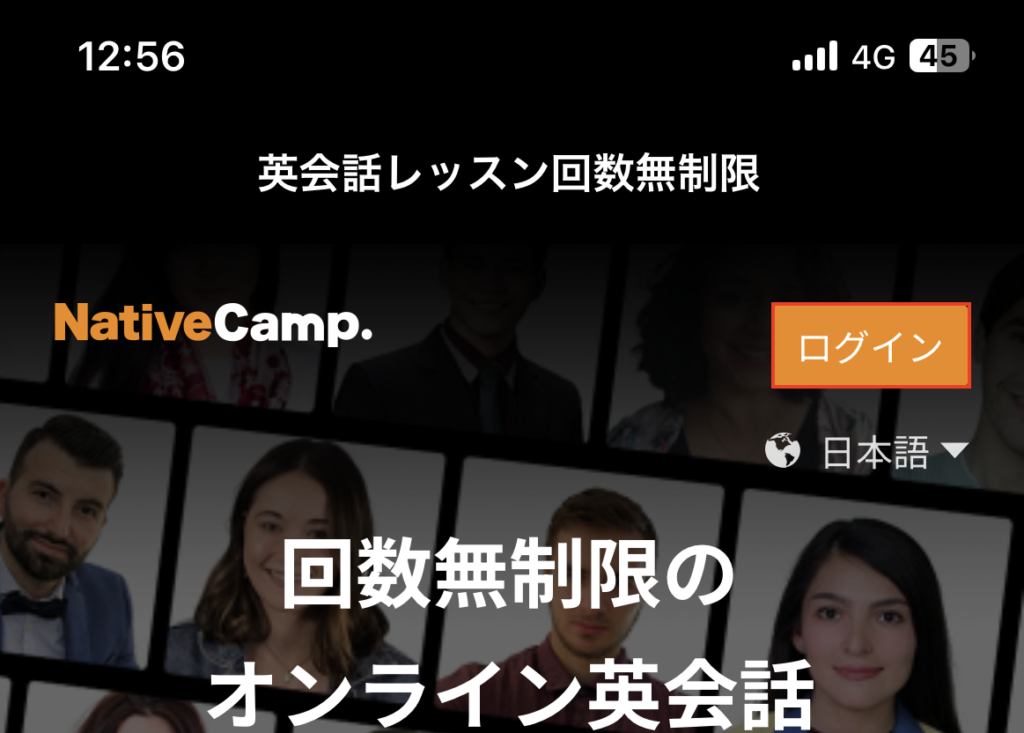
「生徒としてログイン」をタップ
「生徒としてログイン」をタップします。
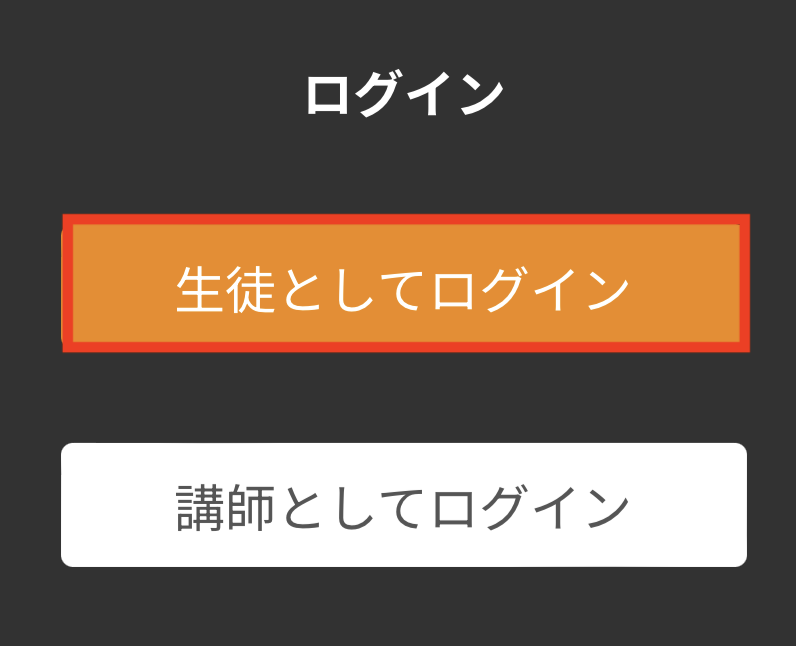
ID/パスワードを入力
作成済みのアカウントを入力し、「ログイン」をタップします。
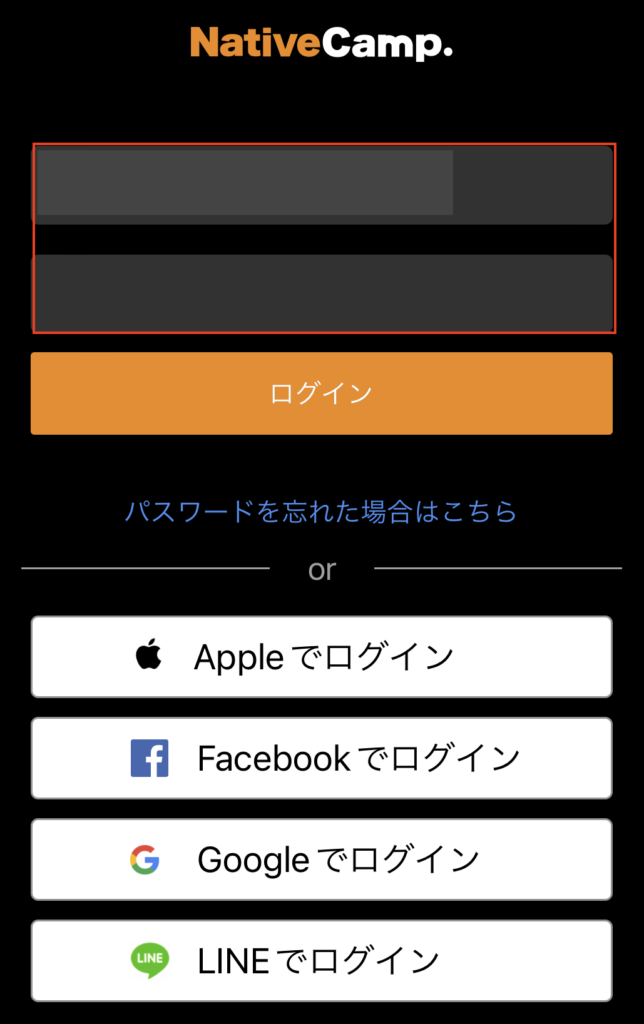
手順は以上です。
ネイティブキャンプの始め方についてのよくある質問

予約はコインの購入が必要ですか?
ネイティブスピーカーのレッスンも無料体験できますか?
まとめ:ネイティブキャンプでレッスンを始めよう

ネイティブキャンプの無料体験では、簡単な手順で英会話レッスンを開始できます。
7日間もの間、レッスン回数無制限で様々な講師や教材を試せるのが魅力です。
百聞は一見にしかずと言われるように、まずは行動することが重要です。
この機会に行動を起こして、英語を話せる未来をつかみとりましょう!
まずは7日間無料でお試し
- ネイティブキャンプの口コミ・評判は? 会員歴7年の私が徹底レビュー!
- ネイティブキャンプはひどい?7年使った僕が理由を解説!
- DMM英会話とネイティブキャンプを8つの項目で徹底比較!
- ネイティブキャンプ『ネイティブ受け放題オプション』をレビュー!
- ネイティブキャンプのチップ制度を徹底解説!講師と生徒の本音も公開
- ネイティブキャンプは音声のみでも大丈夫?【講師12人に本音も聞いてみた】
- ネイティブキャンプのLIVEレッスンとは?実際に受けてわかった特徴もレビュー
- 【ネイティブキャンプ】最新キャンペーン、優待コード情報!
- 【保存版】ネイティブキャンプの「今すぐレッスン」を徹底解説
- 【1分で完了】ネイティブキャンプの退会方法を画像付きで解説!
- 【レビュー】ネイティブキャンプの無料カウンセリングを受けてみた!
- 【ネイティブキャンプ】5分だけのレッスンでも大丈夫?画像付きでやり方も解説!




